【Nexus 超活用 7】自炊した漫画を詰め込み「Perfect Viewer」を使ってリビングや電車内で読書
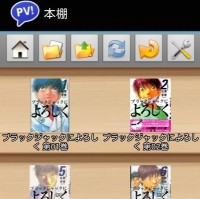 本や漫画をスキャンする、いわゆる「自炊」は、PCでしか読めないのが欠点だった。PCデスクで自炊書籍を読むのは疲れるし、ノートPCも、寝る前にベッドの中に持って入るとちょっと邪魔、というように、取り回しには限界がある。かといって、スマートフォンの画面では、拡大させないと文字が小さすぎて読めなくなるし、拡大させるとスクロールが面倒だ。7インチのNexus 7なら、漫画や文庫本を読むのに適したサイズだし、重さ約340グラムで、片手で持っていても疲れない、という利点もある。自炊した漫画や文庫本を、リビングや通勤通学中の電車内で読むのに利用しよう。
本や漫画をスキャンする、いわゆる「自炊」は、PCでしか読めないのが欠点だった。PCデスクで自炊書籍を読むのは疲れるし、ノートPCも、寝る前にベッドの中に持って入るとちょっと邪魔、というように、取り回しには限界がある。かといって、スマートフォンの画面では、拡大させないと文字が小さすぎて読めなくなるし、拡大させるとスクロールが面倒だ。7インチのNexus 7なら、漫画や文庫本を読むのに適したサイズだし、重さ約340グラムで、片手で持っていても疲れない、という利点もある。自炊した漫画や文庫本を、リビングや通勤通学中の電車内で読むのに利用しよう。
 Nexus 7のディスプレイサイズは、漫画や文庫本を読むのにピッタリなのだ。
Nexus 7のディスプレイサイズは、漫画や文庫本を読むのにピッタリなのだ。
Android用自炊ファイルビューワの最高峰「Perfect Viewer」
Android用の自炊ファイルビューワとして、最も使い勝手がよいのは「Perfect Viewer」だ。特徴は、動作が速い点と、例えば「画面の真ん中をタップするとメニューへ、画面の左をタップすると次のページへ」というように、画面をタップする位置によって各種操作が行える点、さらに、「本棚」という形で、Nexus 7内の自炊ファイルを一括管理できる点。片手でNexus 7を持ち、もう片方の手で各種操作を行って、漫画や文庫本を快適に読み進めていくことができるぞ。
・Perfect Viewer – Google Play の Android アプリ
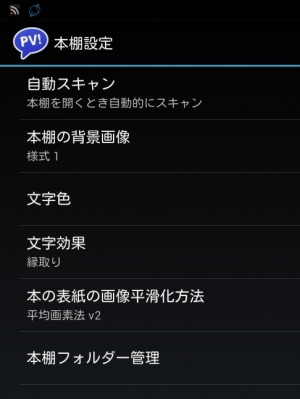 前ページで紹介した「MX動画プレイヤー」と同様、監視フォルダ(「Perfect Viewer」上では「本棚フォルダー」という)を指定した上でそのフォルダに漫画ファイルをコピーすると、ビューワ上でファイルが認識され、開けるようになる。起動後に画面真ん中をタップし、表示されるメニューのツールボックスアイコンをタップして「設定」をタップ。「本棚設定」→「本棚フォルダー管理」で監視フォルダを指定する
前ページで紹介した「MX動画プレイヤー」と同様、監視フォルダ(「Perfect Viewer」上では「本棚フォルダー」という)を指定した上でそのフォルダに漫画ファイルをコピーすると、ビューワ上でファイルが認識され、開けるようになる。起動後に画面真ん中をタップし、表示されるメニューのツールボックスアイコンをタップして「設定」をタップ。「本棚設定」→「本棚フォルダー管理」で監視フォルダを指定する
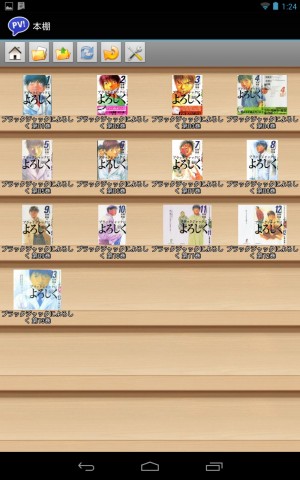 指定したフォルダに漫画ファイルを転送すれば、画面真ん中「本棚」で表示される本棚画面にファイル一覧が表示されるぞ
指定したフォルダに漫画ファイルを転送すれば、画面真ん中「本棚」で表示される本棚画面にファイル一覧が表示されるぞ
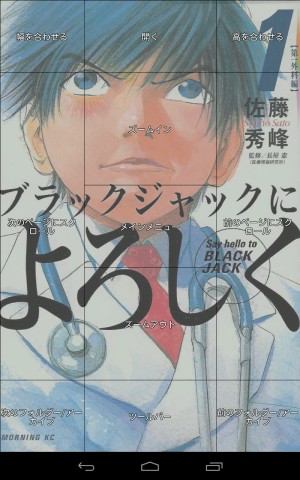 画面左側タップで次のページ、右側タップで前のページ、左下タップで次の本、右下タップで前の本、下部タップでツールバー表示など、タップする場所ごとに操作が割り当てられている。操作が分からなくなったら、画面真ん中をタップし、表示されるメニューのツールボックスアイコンをタップして「タッチスクリーンの機能設定」で現在の各操作設定が表示される。設定変更も可能だ
画面左側タップで次のページ、右側タップで前のページ、左下タップで次の本、右下タップで前の本、下部タップでツールバー表示など、タップする場所ごとに操作が割り当てられている。操作が分からなくなったら、画面真ん中をタップし、表示されるメニューのツールボックスアイコンをタップして「タッチスクリーンの機能設定」で現在の各操作設定が表示される。設定変更も可能だ
PC内の漫画ファイルを無線LAN経由で閲覧する機能も搭載済み
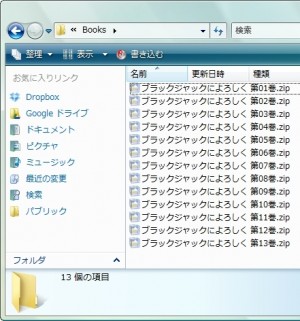 前ページで紹介した動画ファイルの場合と同様、PC内のファイルを閲覧することもできる。前ページと同じ方法で、漫画フォルダを共有する
前ページで紹介した動画ファイルの場合と同様、PC内のファイルを閲覧することもできる。前ページと同じ方法で、漫画フォルダを共有する
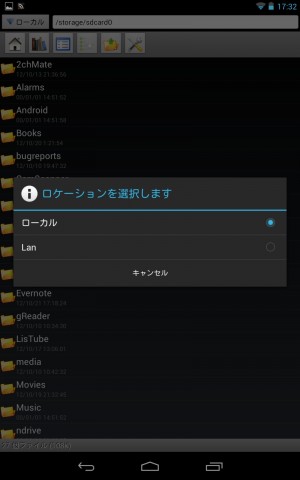
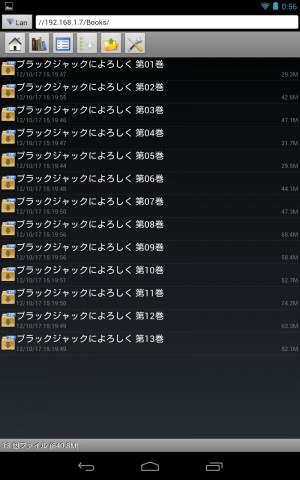
画面真ん中「開く」をタップ。画面上部の「ローカル」と表示されている場所をタップして「LAN」を選択すると、共有したPC内フォルダにアクセスできる。ファイルを選択すれば、Nexus 7内の漫画ファイルを読むのと同じ感覚で、PC内の漫画ファイルを読むことができる
PCからNexus 7に漫画をケーブルレスで転送する
自炊ユーザーに試してほしいのが、Nexus 7上でFTPサーバーを走らせ、PCからアクセスしてファイルを転送するテクだ。このテクを使うと、PCとNexus 7をUSBケーブルで接続する必要なく、ファイルを転送することができるようになる。
USBケーブルでの接続に比べると、どうしても転送速度が遅いが、数GBあるような動画ファイルならともかく、漫画ファイルであればそれほどの時間はかからない。新しくスキャンした本を転送する度にケーブルを引っ張り出す必要がなくなるので、なかなか快適なのだ。
初回設定には多少なりとも手間がかかるが、一度設定を行えば、2回目以降は、Android上でFTPサーバーアプリ「FTPDroid」を起動するだけでサーバーが立ち上がるから、あとはPC上で操作を行うだけだ。
・FTPDroid – Google Play の Android アプリ
・Sota’s Web Page (FFFTP)
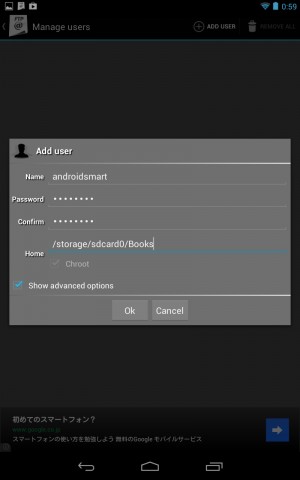 Nexus 7上で「FTPDroid」を起動。「MANAGE USERS」→「ADD USER」をタップし、「Name」と「Password」を設定する。前ページの場合と異なり、Windowsユーザー名やパスワードと同じにする必要はない。適当な名前とパスワードを設定すればよい。「Show advanced options」にチェックを入れ、「Home」に、Nexus 7内の漫画フォルダを指定する
Nexus 7上で「FTPDroid」を起動。「MANAGE USERS」→「ADD USER」をタップし、「Name」と「Password」を設定する。前ページの場合と異なり、Windowsユーザー名やパスワードと同じにする必要はない。適当な名前とパスワードを設定すればよい。「Show advanced options」にチェックを入れ、「Home」に、Nexus 7内の漫画フォルダを指定する
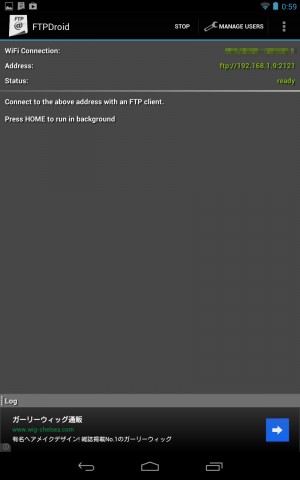 「ready」と表示されたのを確認し、「Address」の文字列を覚えておく
「ready」と表示されたのを確認し、「Address」の文字列を覚えておく
 PC上でFFFTPを起動し、ツールバー一番左のハートアイコンをタップ。「新規ホスト」を開き、「ホストの設定名」に「Nexus 7」など分かりやすい文字列を、「ホスト名」に先ほど「Address」に表示されていた「ftp://****:2121」の「****」部分を、「ユーザ名」「パスワード/パスフレーズ」に先ほど設定した名前とパスワードを入力
PC上でFFFTPを起動し、ツールバー一番左のハートアイコンをタップ。「新規ホスト」を開き、「ホストの設定名」に「Nexus 7」など分かりやすい文字列を、「ホスト名」に先ほど「Address」に表示されていた「ftp://****:2121」の「****」部分を、「ユーザ名」「パスワード/パスフレーズ」に先ほど設定した名前とパスワードを入力

 PC上でFFFTPを起動し、ツールバー一番左のハートアイコンをタップ。「新規ホスト」を開き、「ホストの設定名」に「Nexus 7」など分かりやすい文字列を、「ホスト名」に先ほど「Address」に表示されていた「ftp://****:2121」の「****」部分を、「ユーザ名」「パスワード/パスフレーズ」に先ほど設定した名前とパスワードを入力
PC上でFFFTPを起動し、ツールバー一番左のハートアイコンをタップ。「新規ホスト」を開き、「ホストの設定名」に「Nexus 7」など分かりやすい文字列を、「ホスト名」に先ほど「Address」に表示されていた「ftp://****:2121」の「****」部分を、「ユーザ名」「パスワード/パスフレーズ」に先ほど設定した名前とパスワードを入力
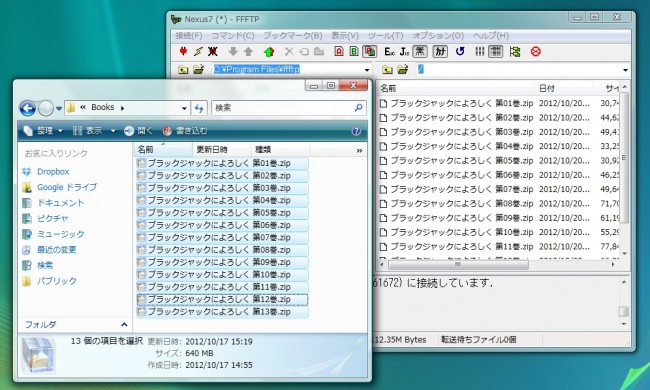
これでNexus 7に接続できる。エクスプローラからドラッグ&ドロップで漫画ファイルを転送できるぞ
目次
関連記事

【Nexus 超活用 7】電車内でお気に入りサイトの新着記事や2ちゃんまとめを大画面で読むRSS活用テク

【スマホでPC操作】パソコン内にある自炊したマンガファイルをスマホから閲覧する

【Nexus 超活用 7】Google製タブレットNexus 7の本当に使える7つの活用テクニック

【Nexus 超活用 7】YouTubeもニコニコ動画もPC内の.aviなどの動画ファイルもゴロ寝しながら鑑賞する

【Nexus 超活用 7】「Nexus Media Importer」があれば撮影した写真を人に見せるときに大活躍!

【Kindle Paperwhite】jpgをzipでまとめた「自炊漫画」は専用アプリで変換してから転送

【Nexus5推奨アプリ】メールで送れない大容量ファイルの受け渡しにも「Nexus Media Importer」

【Nexus 超活用 7】気になった雑誌記事や書類は無音カメラで撮影し「CamScanner」でPDF化

【screenrecord】録画したプレイ動画にスマホ操作でBGMを付ける動画編集アプリ「Video Editor」
2012年10月27日17時00分 公開 | カテゴリー: マルチメディア | キーワード:アプリ, チップス, 特集 | Short URL
ツイート ![]()
最新記事
- 首と肩がホッとする枕!首肩温め機能でじんわり温まる!
- USB-Cケーブルだけで使える!アイリスオーヤマ製の27インチモニター!
- 15000mAh大容量モバイルバッテリー!ケーブル内蔵&プラグ付き!
- iPad専用磁気充電式タッチペン!ワイヤレス充電可能なスタイラスペン!
- 寒い季節には欠かせないアイテム!ドリンクを温められるカップウォーマー!
- ワンタッチで飲み物を温められる!デスクで使うのに最適!
- 柔らかい感触!心地良いさわり心地の充電式カイロ!
- 3in1防災対策の充電式カイロ!寒い季節を心地よく、あたたかく過ごそう!
- つけたら2秒ですぐ暖かい!2個セットの充電式カイロ!
- 左の手のひらにフィット!操作しやすいのせ心地のトラックボールワイヤレスマウス!
- 大容量収納可能なビジネスリュック!充実のポケット数!
- 通勤が快適な薄型なのに大容量!ノートパソコンも安全に収納!
- シンプルで洗練されたデザイン!どんな服装にも似合うビジネスリュック!
- 写真のプロとカメラのプロから選ばれた!超便利なスマホ用多機能カメラグリップ!
- ファッションも機能的に!高品質なスマホショルダー!
- より速い、より薄い、より便利!MagSafe対応の高速充電モバイルバッテリー!
- どんなアクティビティにも対応する迫力サウンド!手軽に使えるBluetoothスピーカー!
- 画面もキーボードもタッチパッドも保護!アンチグレアで反射防止!
- 超薄型の大容量リュックサック!15.6インチまでのノートパソコン収納可能!
- コンパクトでスリムに見える薄型リュック!ノートパソコンも持ち運べる!
- 驚くほどの強力磁石!卓上スタンドやカードケースとして使える!
- ウルトラスリムなカードケース!スマホ背面に取り付けて便利に!
- GalaxyやiPhoneを急速充電!移動中のわずかな時間でもあっという間に充電完了!
- 充電&データ転送を効率よく!USB-Cケーブルの3本セット!
- 空気が汚れないクリーン暖房!遠赤外線と自然対流で優しい暖かさ!
- 壁掛けでも吊り下げでも使えるセラミックヒーター!ヒートショック防止に!
- 充電式の繰り返し使える2つセットの充電式カイロ!急速加熱と3段階の温度調整!
- 超音波式×加熱式=ハイブリッド加湿器!いいとこどりの大容量加湿器!
- 大容量の超音波加湿器!静音・省エネで最大48時間の連続加湿可能!
- ブレードレスで通年使える!冷暖切り替え可能!